Wenn das Zeitüberschreitung beim Überprüfen der Berechtigungen (PUGET LAKES) MW-Fehler macht Ihnen immer wieder Probleme, dann könnte dieser Beitrag helfen. Es handelt sich um ein serverbezogenes Problem, das auftritt, wenn die Spielberechtigungen nicht überprüft werden. Die vollständige Fehlermeldung lautet:
VERBINDUNG FEHLGESCHLAGEN Beim Überprüfen der Berechtigungen ist eine Zeitüberschreitung aufgetreten [Reason: PUGET – LAKES]
Glücklicherweise können Sie einige einfache Vorschläge befolgen, um den Fehler zu beheben.
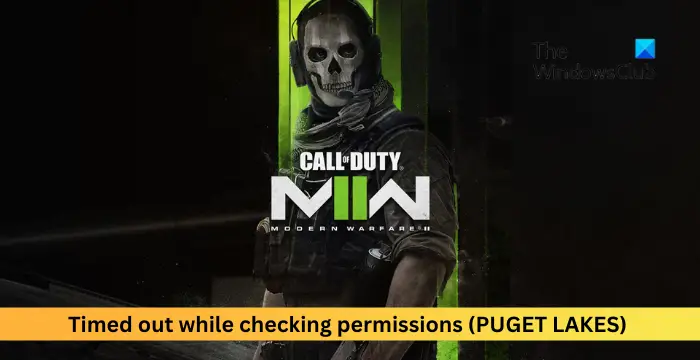
Was ist die Puget Lakes-Auszeit?
Der Puget Lakes-Timeout-Fehler tritt auf, wenn der Server des Spiels überlastet ist und Verbindungsanfragen nicht verarbeiten kann. Er kann jedoch auch aus mehreren anderen Gründen auftreten. Einige davon sind:
- Fehlende Berechtigungen
- Veraltete oder beschädigte Spieldateien
- Cache und temporäre Dateien
Behebung des MW-Fehlers „Zeitüberschreitung beim Überprüfen der Berechtigungen (PUGET LAKES)“
Befolgen Sie diese Vorschläge, um den PUGET LAKES-Fehler in MW zu beheben:
- Internetverbindung prüfen
- Überprüfen Sie die Modern Warfare-Server
- Führen Sie Modern Warfare als Administrator aus
- Scannen Sie die Spieldateien
- Einen alternativen DNS-Server verwenden
- Cache und temporäre Dateien löschen
- Installieren Sie das Spiel neu
Sehen wir uns diese nun im Detail an.
1]Internetverbindung prüfen
Bevor Sie mit der Fehlerbehebung beginnen, prüfen Sie, ob Sie über eine schnelle und stabile Internetverbindung verfügen. Die Meldung „Zeitüberschreitung beim Prüfen der Berechtigungen (PUGET LAKES)“ in MW kann auftreten, wenn Sie keine gute Internetverbindung haben. Durch Ausführen eines Geschwindigkeitstests wird Ihre Internetverbindung überprüft. Wenn die Geschwindigkeit jedoch stabil ist, starten Sie Ihren Router neu oder wenden Sie sich an Ihren Dienstanbieter.
2]Überprüfen Sie die Modern Warfare-Server
Die Server des Spiels sind möglicherweise ausgefallen oder werden gewartet. Wenn dies der Fall ist, können beim Spielen oder Starten des Spiels verschiedene Fehler auftreten. Überprüfen Sie die Spieleserver und folgen @Ruf der Pflicht auf Twitter, um über laufende und geplante Wartungsarbeiten auf dem Laufenden zu bleiben.
3]Modern Warfare als Administrator ausführen
Starten Sie das Spiel anschließend mit Administratorrechten, um sicherzustellen, dass keine Fehler aufgrund fehlender Berechtigungen auftreten. Klicken Sie dazu mit der rechten Maustaste auf die EXE-Verknüpfungsdatei des Spiels und wählen Sie Als Administrator ausführen.
4]Scannen Sie die Spieldateien
Die Spieldateien können aufgrund eines Fehlers oder eines kürzlichen Updates beschädigt werden, was auch der Grund für den PUGET LAKES-Fehler in Modern Warfare sein könnte. Überprüfen Sie die Spieldateien auf Steam und scannen Sie sie auf dem Battle.net-Client, um das Problem zu beheben. So geht's:
Auf Steam

- Offen Dampf und klicken Sie auf Bibliothek.
- Klicken Sie mit der rechten Maustaste auf CoD Modern Warfare von der Liste.
- Wählen Eigenschaften > Lokale Dateien.
- Klicken Sie dann auf Überprüfen Sie die Integrität der Spieldateien.
Auf Battle.net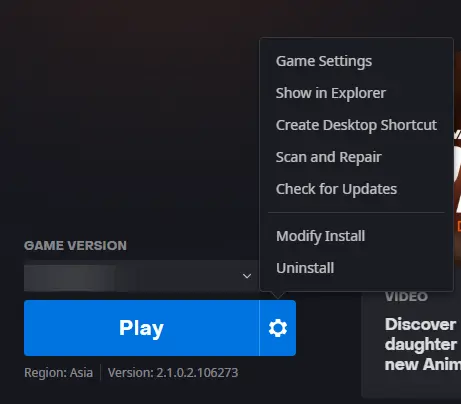
- Starte den Battle.net Client und klicken Sie auf CoD Modern Warfare.
- Klick auf das Gang Symbol und wählen Sie Scan und Reparatur.
- Klicken Sie nun auf Scan starten und warten Sie, bis der Vorgang abgeschlossen ist.
- Schließen Sie den Battle.net-Launcher und starten Sie Ihren PC neu, wenn Sie fertig sind.
5]Verwenden Sie einen alternativen DNS-Server
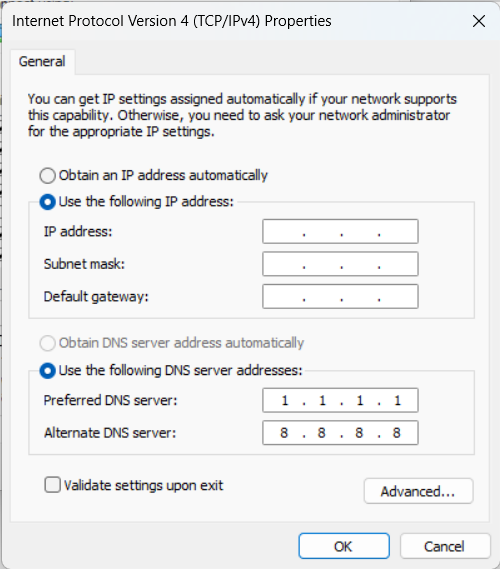
DNS-Server übersetzen Domänennamen in entsprechende IP-Adressen. Netzwerkbezogene Probleme können durch Leeren des DNS-Cache und Verwenden eines alternativen DNS-Servers behoben werden. Bevor Sie einen alternativen DNS einrichten, sollten Sie Ihren DNS leeren.
- Offen Bedienfeldnavigieren Sie zu Netzwerk-und Freigabecenter und klicken Sie auf Adapter Einstellungen ändern.
- Klicken Sie mit der rechten Maustaste auf Ihre Wi-Fi-Verbindung und wählen Sie Eigenschaften
- Wählen Internetprotokoll Version 4 (TCP/IPv4).
- Klick auf das Eigenschaften und geben Sie die folgenden Werte für Cloudflare DNS ein: Primärer DNS-Wert: 1.1.1.1 Sekundärer DNS-Wert: 8.8.8.8
- Klicken OK und beenden.
6]Cache und temporäre Dateien löschen
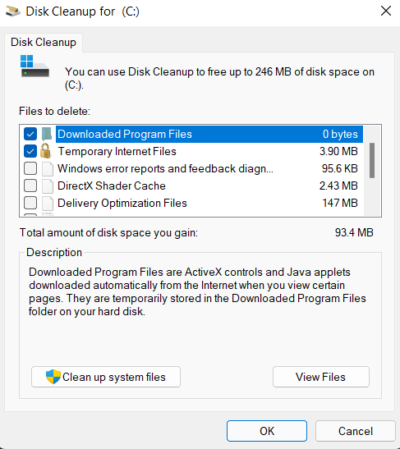
Dieser Fehler kann auch auftreten, wenn auf dem Windows-Gerät des Benutzers nur noch wenig lokaler Speicherplatz verfügbar ist. In diesem Fall kann der Browser keine großen Dateien herunterladen. Um dies zu beheben, führen Sie die Windows-Datenträgerbereinigung aus. So geht's:
- Suchen nach Datenträgerbereinigung und klicken Sie auf „Öffnen“.
- Wählen Sie die Dateien aus, die Sie löschen möchten.
- Das Datenträgerbereinigungssystem fordert nun eine Bestätigung an.
- Klicke auf Dateien löschen fortfahren.
- Hiermit können Sie alle Systemwiederherstellungspunkte außer den aktuellsten, die Windows Update-Bereinigung, vorherige Windows-Installationen usw. löschen.
Sie können auch eine kostenlose Junk-File-Cleaner-Software eines Drittanbieters verwenden oder andere Möglichkeiten zum Löschen temporärer Dateien erkunden.
7]Installieren Sie das Spiel neu
Wenn Ihnen keiner dieser Vorschläge geholfen hat, sollten Sie das Spiel neu installieren. Dies hilft den meisten Benutzern, den Fehler zu beheben.
Lesen: Beheben Sie den HUENEME NEGEV-Fehler in Modern Warfare und Warzone
Ich hoffe, diese Vorschläge helfen Ihnen.
Was ist der Puget-Fehlercode?
Der Puget Altus-Fehler in Modern Warfare kann aufgrund von Internet- und Serverfehlern auftreten. Scannen Sie die Spieldateien und stellen Sie eine Verbindung zu einem alternativen DNS-Server her, um das Problem zu beheben.
Was ist der Travis-Shipton-Fehler?
Der Travis Shipton-Fehler tritt auf, wenn das Spiel nicht auf seine Dienste zugreifen kann und das Matchmaking fehlschlägt. Um das Problem zu beheben, überprüfen Sie die Spielserver und leeren Sie den DNS-Cache. Wenn das jedoch nicht hilft, versuchen Sie es mit einem VPN.






